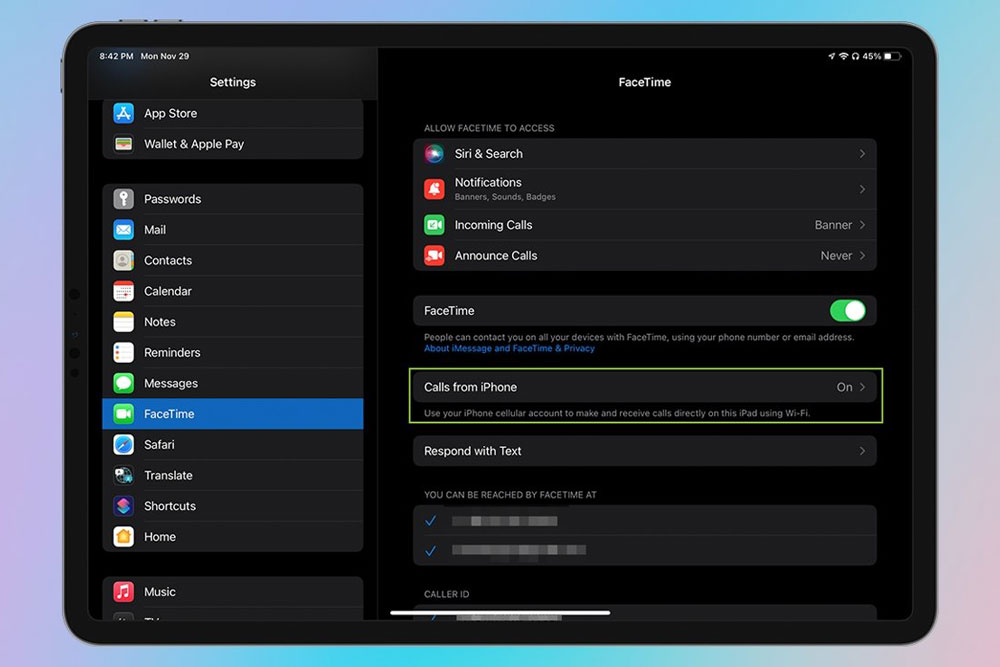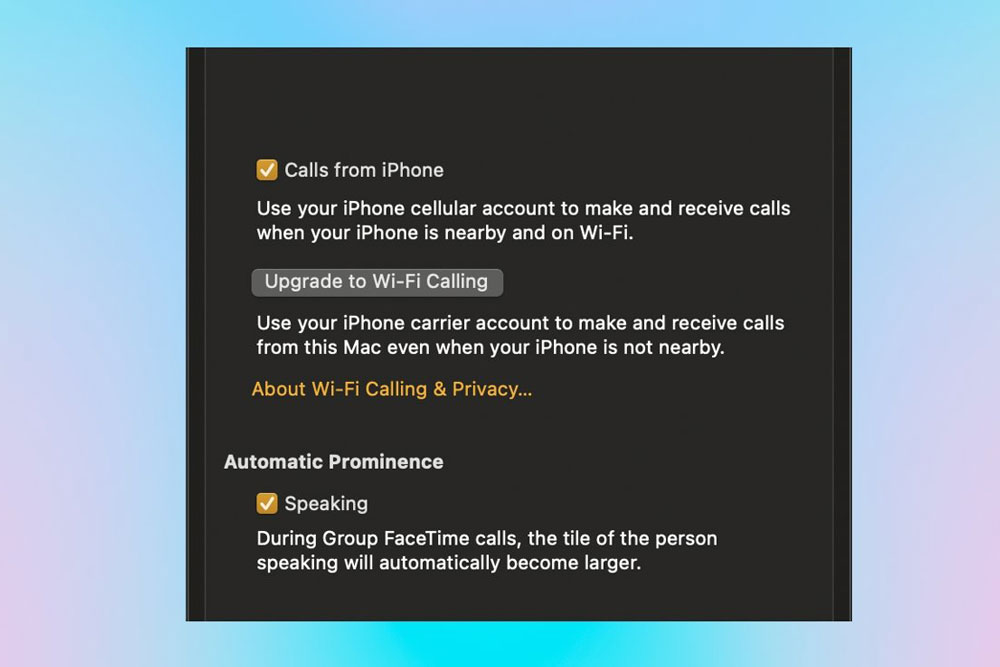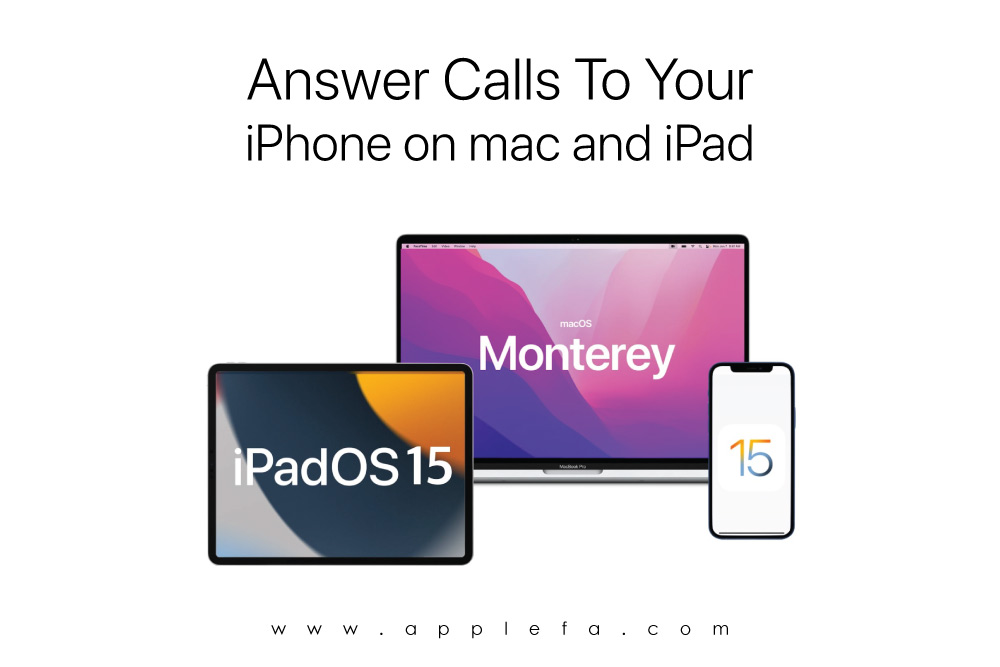
پاسخ به تماس های آیفون در مک یا آیپد
دلایل زیادی وجود دارد که بخواهید از آیپد (iPad) یا مک (Mac) برای برقراری تماس به جای آیفون استفاده کنید. مثلا هنگام برقرای تماس، ممکن است آیفون تان، دور از شما بوده و سایر دستگاه ها، نزدیک ترین دستگاه به شما باشند. خوشبختانه، اپل به شما اجازه می دهد با مک، آیپد و حتی آیپاد تاچ خود، تماس های تلفنی برقرار کرده و یا دریافت کنید آیفون با افزایش سهولت کاربری دستگاه های خوذ ارزش خرید آیفون و خرید آیپد را بالا می برد . در این مقاله از سایت اپل فا، به نحوه پاسخ به تماس های آیفون در مک یا آی پد خواهیم پرداخت. به لطف Apple’s Continuity، کاربران اپل به راحتی می توانند تماس های تلفن همراه را در مک، آیپد و آیپاد لمسی برقرار و دریافت کنند. برای آشنایی بیشتر همراه ما باشید. آنچه در این مقاله خواهیم خواند:
- موارد مهمی که باید قبل از فعال کردن تماس ها، روی دستگاه دیگر رعایت شود
- چگونه تماس های تلفن همراه را در دستگاه های دیگر خود فعال کنید
- نحوه فعال کردن تماس تلفن همراه در آیپد و آیپاد تاچ
- نحوه غیرفعال کردن تماس های تلفن همراه در iPad و iPod Touch
- چگونه تماس های cellular را در مک خود فعال کنیم؟
- چگونه تماس های cellular را در مک خود غیرفعال کنیم؟
موارد مهمی که باید قبل از فعال کردن تماس ها، روی دستگاه دیگر رعایت شود
- Wi-Fi هر دو دستگاه باید روشن باشد
- هر دو دستگاه باید به یک شبکه Wi-Fi متصل شوند
- هر دو دستگاه باید با یک Apple ID به iCloud وارد شوند
- هر دو دستگاه باید با Apple ID یکسان، وارد فیس تایم شوند
با رعایت همهی این نکات گفته شده، می توانید مراحل زیر را برای فعال کردن تماس ها در Mac ،iPad یا iPod touch خود دنبال کنید.
چگونه تماس های تلفن همراه را در دستگاه های دیگر خود فعال کنید
اولین قدم در این فرآیند این است که این ویژگی را در آیفون خود فعال کنید و به دستگاه های دیگر خود اجازه دهید، تماس ها را دریافت کنند.
- در آیفون، تنظیمات را باز کنید
- روی Phone ضربه بزنید
- روی Calls on Other Devices ضربه بزنید
- Allow Calls on Other Devices را انتخاب کنید
- روی هر دستگاهی که می خواهید تماس ها را دریافت کنید، تغییر وضعیت دهید
اکنون می توانید دریافت تماس ها را در iPad و iPod touch خود فعال کنید.
نحوه فعال کردن تماس تلفن همراه در آیپد و آیپاد تاچ
- در آیپد یا آیپاد تاچ خود، تنظیمات را باز کنید
- روی FaceTime ضربه بزنید
- روی Calls from iPhone ضربه بزنید
- تعویض تماس ها از آیفون را انتخاب کنید (Toggle on Calls from iPhone)
نحوه غیرفعال کردن تماس های تلفن همراه در iPad و iPod Touch
با دنبال کردن مراحل زیر، می توانید تماس های آیفون را در iPad یا iPod Touch خود غیرفعال کنید.
- در آیپد یا آیپاد تاچ، تنظیمات را باز کنید
- روی FaceTime ضربه بزنید
- روی Calls from iPhone تپ کنید
- خاموش کردن تماس از آیفون را انتخاب کنید (Toggle off Calls from iPhone)
چگونه تماس های cellular را در مک خود فعال کنیم؟
- در مک، برنامه FaceTime را باز کنید
- در نوار منوی بالای Mac خود، روی FaceTime کلیک کنید
- روی Preferences کلیک کنید
- کادر تماس ها از آیفون را علامت بزنید (Calls from iPhone)
چگونه تماس های cellular را در مک خود غیرفعال کنیم؟
- با دنبال کردن این مراحل می توانید تماس های تلفن همراه را در مک خود غیرفعال کنید.
- در مک، برنامهی FaceTime را باز کنید
- در نوار منوی بالای Mac خود، روی FaceTime کلیک کنید
- بر روی Preferences تپ کنید
- تیک کادری Calls from iPhone را بردارید
سخن پایانی
هنگامی که به هردلیلی قادر به پاسخگویی از طریق آیفونتان نباشید، می توانید به راحتی از مک یا آیپد خود استفاده کنید. ویژگی iPhone Cellular Calls در این زمینه به کمک شما می آید تا بدون نیاز به آیفون به تماس های خود پاسخ دهید. برای فعال کردن این ویژگی نیاز به فرایند پیچیده ای نمی باشد، کافیست در هر دو دستگاه از یک اپل آیدی استفاده کنید و این ویژگی در هر دو دستگاه فعال شود. در این مقاله از سایت اپل فا به نحوه پاسخ به تماس های آیفون در مک یا آیپد پرداختیم، امیدواریم برایتان مفید واقع شده باشد. همچنین می توانید آیفون ۱۳ پرو ، آیفون ۱۳ پرومکس و سایر محصولات اپل را از طریق فروشگاه اینترنتی اپل فا و هم از طریق مراجعه حضوری خریداری کنید.
منبع: appleinsider.com
مقالات پیشنهادی اپل فا :
- چگونه آیفون خود را سریع شارژ کنیم؟
- نحوۀ افزودن مخاطب به صفحه اصلی آیفون
- ترفند ترجمه و کپی پیست متن روی عکس
- بهترین لوازم جانبی آیفون اپل
- چگونه مدل اصلی آیفون خود را شناسایی کنیم؟
- ویژگیهای iOS 15 که در آیفونهای قدیمی نخواهیم دید
- احتمالات دربارهی آیفون ۱۳
- حل مشکل قطع و وصل شدن ایرپاد از آیفون
- آموزش قفل کردن آیفون یا آیپد بدون استفاده از کلید پاور
- چجوری آیفون اصل رو از آیفون طرح یا دست دوم تشخیص بدیم؟
- تفاوت های آیفون ۱۲ و آیفون ۱۲ پرو
- ۲۲ ویژگی برتر گوشی های آیفون